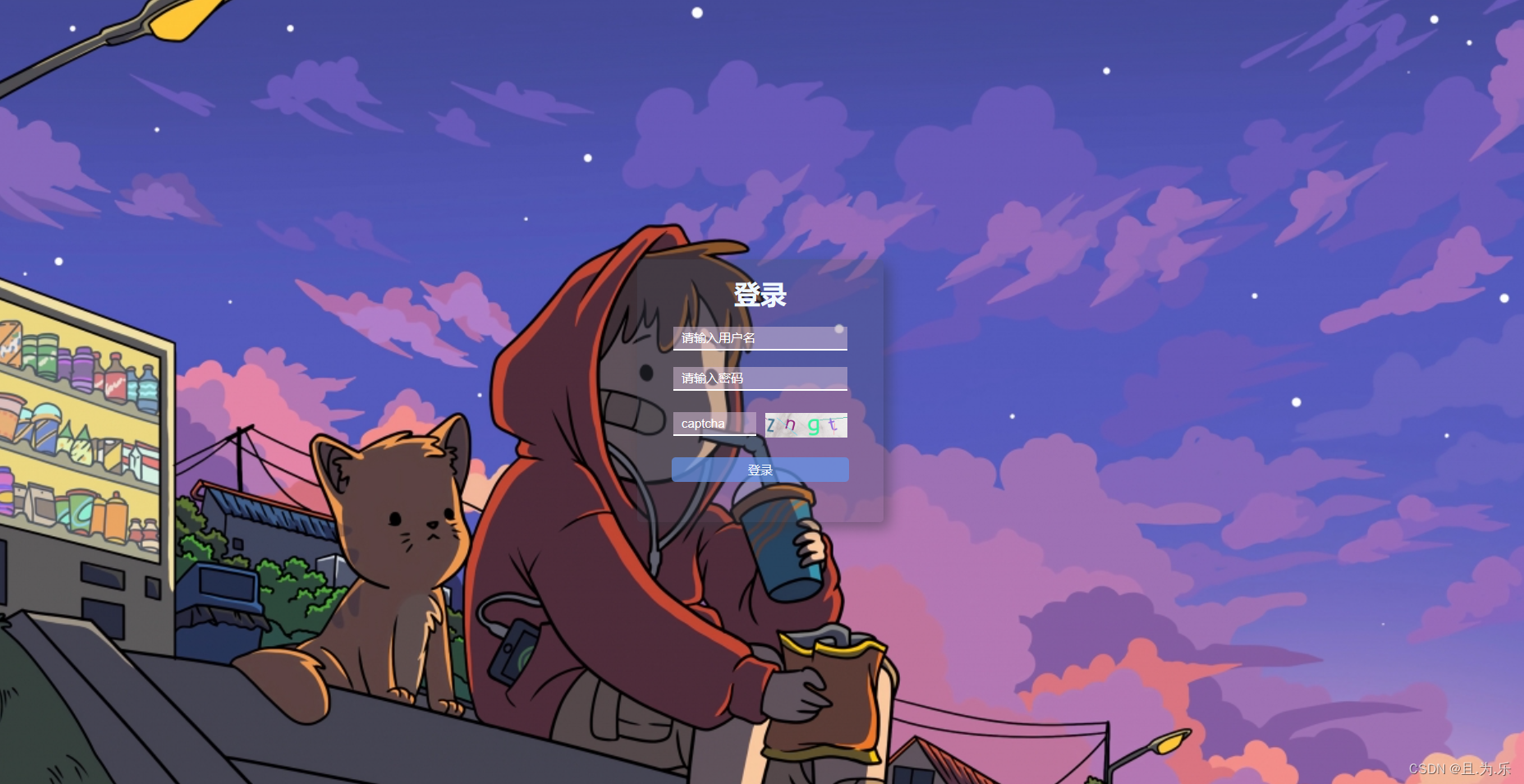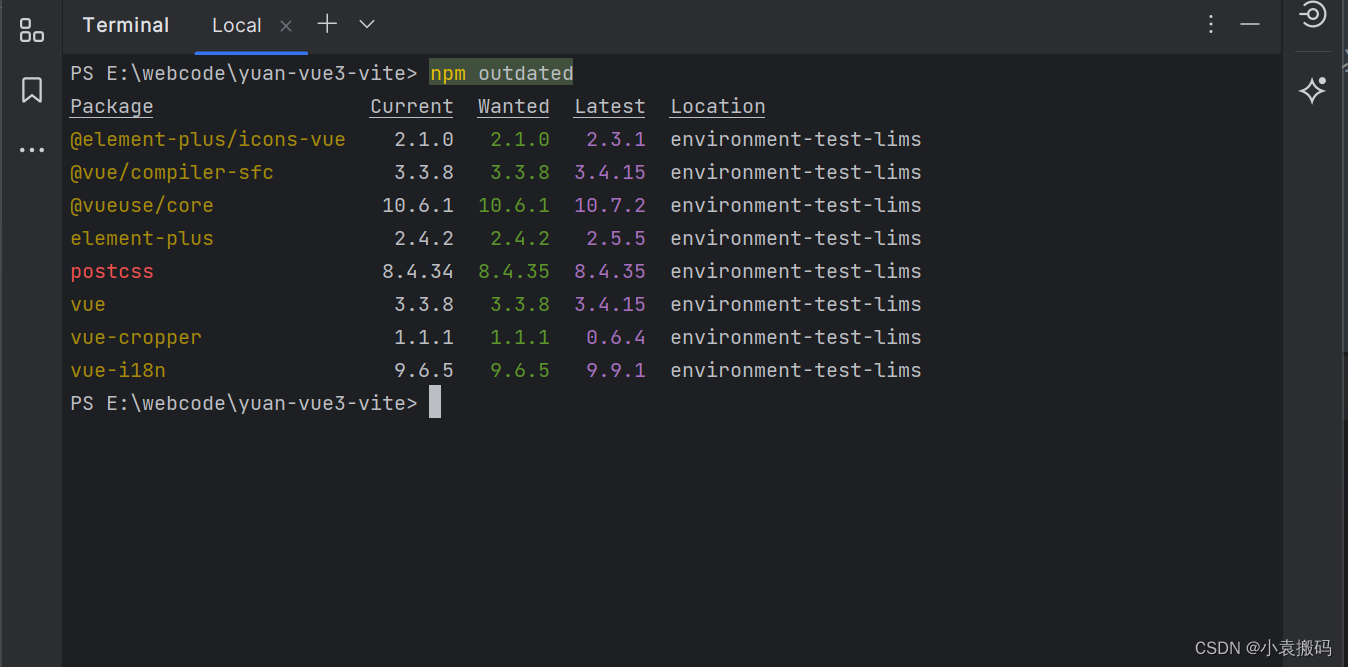网站演示
搭建过程
环境配置与搭建
1. 先确保你的电脑已经安装好了`npm和node`
npm -v
node -v
2. ElementUI下载,推荐使用 npm 的方式安装
npm i element-ui -S
3. CDN引入
<!-- 引入样式 -->
<link rel="stylesheet" href="https://unpkg.com/element-ui/lib/theme-chalk/index.css">
<!-- 引入组件库 -->
<script src="https://unpkg.com/element-ui/lib/index.js"></script>
<head>
<meta charset="UTF-8">
<link rel="stylesheet" href="{{URL::asset('elementui/lib/theme-chalk/index.css')}}">
<link rel="stylesheet" href="{{URL::asset('css/common.css')}}">
<link rel="stylesheet" href="{{URL::asset('css/layout/head.css')}}">
<link rel="stylesheet" href="{{URL::asset('css/home/home.css')}}">
<script src="https://unpkg.com/vue@2/dist/vue.js"></script>
<script type="text/javascript" src="{{URL::asset('elementui/lib/index.js')}}"></script>
</head>
参考文档
[1]ElementUI – 2.15.14官网
[2] 获取图片网址
[3] 登录页面获取网址
原文地址:https://blog.csdn.net/JUN_7777/article/details/134536288
本文来自互联网用户投稿,该文观点仅代表作者本人,不代表本站立场。本站仅提供信息存储空间服务,不拥有所有权,不承担相关法律责任。
如若转载,请注明出处:http://www.7code.cn/show_8111.html
如若内容造成侵权/违法违规/事实不符,请联系代码007邮箱:suwngjj01@126.com进行投诉反馈,一经查实,立即删除!
声明:本站所有文章,如无特殊说明或标注,均为本站原创发布。任何个人或组织,在未征得本站同意时,禁止复制、盗用、采集、发布本站内容到任何网站、书籍等各类媒体平台。如若本站内容侵犯了原著者的合法权益,可联系我们进行处理。